İnternet, Geliştirici Seçeneklerinin nasıl etkinleştirileceğine dair nasıl yapılır makaleleriyle doludur . Ancak çok azı size gizli menüyü kullanmayı bitirdiğinizde nasıl devre dışı bırakacağınızı söyleyecektir.
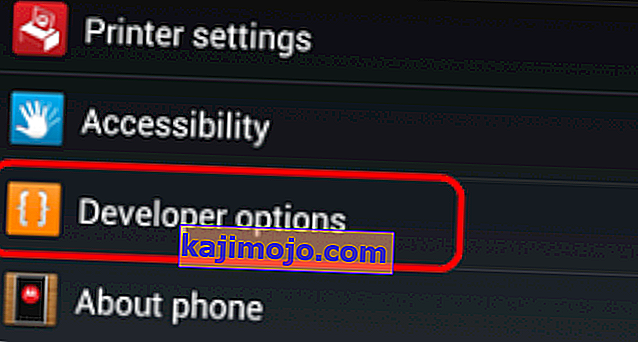
Android şöhretinin çoğunu, halkın hem geliştiricileri hem de ortak kullanıcıları barındıracak şekilde inşa edildiğini fark ettikten sonra aldı. Android, Google tarafından satın alınmadan önce bile, geliştiricilere yaratma arayışlarında yardımcı olmak için özel olarak tasarlanmış çok sayıda araç kiti içeren özel bir SDK ile birlikte geliyordu. ADB ve Fastboot, dünyanın dört bir yanındaki Android modlayıcılarının onsuz yaşayamayacağı şirket içi araçların sadece iki örneğidir.
Uygulama yaratıcılarını hedefleyen ayrı bir Android işletim sistemi sürümü yayınlama zorluğundan kaçınmak için Android'in arkasındaki ekip, özellikle Geliştirici Seçenekleri adı verilen geliştiriciler için bir ayar paketi eklemeye karar verdi . Normal kullanıcıların telefonun işlevselliğini değiştirebilecek ayarlarla uğraşmasını önlemek için Geliştirici Seçenekleri sekmesi varsayılan olarak gizlidir.
Geliştirici Seçenekleri , her saygın modcu ve uygulama yapımcısı için paha biçilmez bir araçtır. İşte bunun için kullanıldığı şeylerden birkaçı:
- Animasyonları devre dışı bırakma veya hızlandırma
- OpenGL uygulamaları ve Oyunlarında FXAA'yı zorlamak
- GPS konumunu aldatma
- Cihazı şarj sırasında uyanık kalmaya zorlama
- CPU Kullanımını İzleme
- Hata ayıklama bilgilerini ayıklama
- Uygulama stres testleri oluşturma
- Hata raporlarını tanımlama
- Hata Ayıklama modunu etkinleştirme
Ancak Geliştirici Seçeneklerinin tüm potansiyel kullanımlarından, USB Hata Ayıklama Modu en çok kullanılan seçenektir. Bu seçeneğin etkinleştirilmesi, cihazınızın bir bilgisayarla iletişim kurmasına izin verecektir. Bir cihazı köklendirmek, önyükleyicinin kilidini açmak veya bir stok üretici yazılımına geçmek isteyip istemediğinizi, bunların tümü USB Hata Ayıklama ile yapılır. Geliştirici Seçeneklerini devre dışı bırakmanın bir yolunu arıyorsanız, muhtemelen USB Hata Ayıklamayı da kullanıyorsunuzdur.
Geliştirici Seçeneklerini gizlemek veya devre dışı bırakmakla ilgileniyorsanız, bunun için birkaç farklı yöntem olduğunu bilmelisiniz. Android'de Geliştirici Seçeneklerini gizlemek için aşağıdaki yöntemlerden birini izleyin.
Yöntem 1: Geçişi Devre Dışı Bırakma
Aşağıdaki yöntemin tüm Android dünyasında geçerli olmayacağını unutmayın. Bazı üreticiler, Geliştirici Seçenekleri içinde bu geçişe sahip olmayacak . Dahası, aşağıdaki adımları takip etmek sekmeyi tekrar gizlemez. Tek yaptığı, oradan etkinleştirmiş olabileceğiniz bir seçenekle ilgili herhangi bir işlevi devre dışı bırakmaktır.
Bu nedenle, Geliştirici Seçenekleri'ndeki bir ayarın neden olduğu bir şeyden tüm sekmeyi gizlemeden kurtulmak istiyorsanız, aşağıdaki adımları izleyin. Geliştirici Seçeneklerinin Ayarlar menüsünden gizlenmesini istiyorsanız , aşağıdaki diğer iki yöntemden birini izleyin.
- Ayarlar'a gidin ve Geliştirici Seçenekleri'ne kadar aşağı kaydırın .

- Geliştirici Seçenekleri'nin yanındaki bir düğmeyi (geçiş) belirlemeyi başarırsanız , devam edin ve ona dokunun. Sekmenin içindeki tüm seçenekler gri renkte görünecek, yani devre dışı bırakılacaktır.

İhtiyaç duyduğunuz her an aynı geçişle Geliştirici Seçeneklerini geri dönebilir ve yeniden etkinleştirebilirsiniz . Giriş, Ayarlar menüsünde görünmeye devam edecektir .
Yöntem 2: Ayarlar uygulamasının önbellek verilerini temizleme
Geliştirici seçenekleri menüsünü tamamen kaldırmak istiyorsanız, bu aşağıdaki numara işi yapmalıdır. Bir Samsung S modeliniz olmadığı sürece - Ayarlar için önbelleğe alınmış verileri başka bir yerde sakladıkları bilinmektedir .
Aşağıdaki adımları gerçekleştirdikten sonra, Geliştirici Seçenekleri büyük olasılıkla Ayarlar menüsünden gizlenecektir. Ayarlar> Telefon Hakkında'ya gidip Yapı Numarası'na yedi kez dokunarak yeniden görünmesini sağlayabilirsiniz .
- Android cihazınızın Ayarlar menüsünü açın .
- Aşağı kaydırın ve Uygulamalar (Uygulamalar) üzerine dokunun . Samsung'da Uygulamalar> Ayarlar> Uygulamalar> Uygulama yöneticisi'ne gitmeniz gerekir .
- TÜM uygulamalar filtresinin seçili olduğundan emin olun.
- Aşağı kaydırın ve Ayarlar uygulamasına dokunun .

- Depolama'ya dokunun ve Verileri temizle'ye basın ve Sil'e dokunarak onaylayın .

- Ayarlar menüsüne geri dönün ve Geliştirici seçeneklerinin gidip gitmediğini kontrol edin . Hala mevcutsa, telefonunuzu yeniden başlatın ve tekrar kontrol edin.
Giriş hala görünüyorsa, son yönteme geçin.
Yöntem 3: Fabrika Sıfırlaması Gerçekleştirme
Yukarıdaki yöntem başarılı olmadıysa, muhtemelen bir Samsung S modeliniz olduğunu söylediğimde haklıyım. Geliştirici Seçeneklerinden kurtulacak kadar çaresizseniz, fabrika verilerine sıfırlama tek seçeneğinizdir.
Aşağıdaki prosedürün, SD kartınızda bulunmayan tüm kişisel ve uygulama verilerini sileceğini unutmayın. Bu, kişiler, fotoğraflar, videolar, müzik ve diğer tüm dosya türlerini içerir. Tüm süreci incelemeden önce, gereksiz veri kaybını önlemek için bir yedekleme yapmayı düşünmenizi tavsiye ederim. İşte yapmanız gerekenler:
- Git > Ayarlar> Gelişmiş Ayarlar Yedekleme ve sıfırlayın. Samsung ve diğer Android sürümlerinde doğru yol Ayarlar> Diğer (Genel)> Yedekle ve sıfırla'dır .
- Verilerimi yedekle'nin yanındaki kutunun işaretlendiğinden emin olun.
- Fabrika verilerine sıfırla üzerine dokunun .

- Cihazı sıfırla üzerine dokunun ve istendiğinde bir kez daha onaylayın.
- İşlemin tamamlanmasını bekleyin. Tüm operasyon 10 dakikadan fazla sürmemelidir. Android cihazınız sonunda yeniden başlayacaktır.
- Cihazınız yeniden başlatıldıktan sonra Ayarlar'a gidin ve sonuna kadar kaydırın. Geliştirici seçenekleri gizlenecek.





